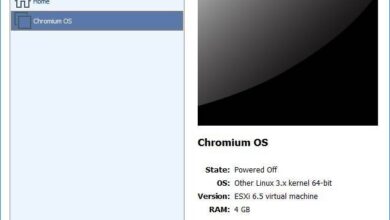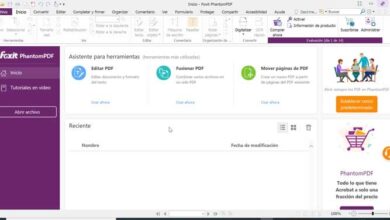Oplosser gebruiken om vergelijkingen, wiskundige en financiële bewerkingen in Excel op te lossen
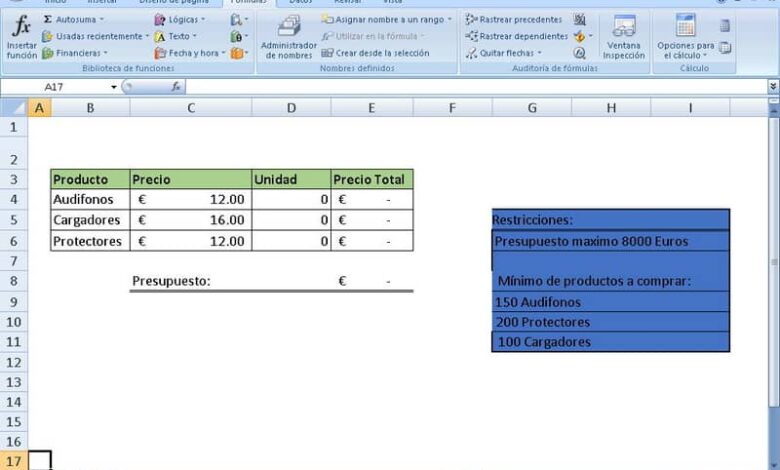
de Oplosser: is erg handig voor vrij complexe operaties. Als je wilt weten hoe je Oplosser kunt gebruiken om vergelijkingen, wiskundige en financiële bewerkingen in Excel op te lossen, dan is dit precies de tutorial die je nodig hebt.
Oplosser is een krachtig hulpmiddel dat wordt gepresenteerd door Microsoft Excel, waardoor het mogelijk is om de oplossing van complexe bewerkingen te vergemakkelijken. Dit is een bijzonder nuttige optie voor het vaststellen van limieten en controle van formulieren voor budgetfiches .
Hoe dan ook, het programma stopt daar niet, als je er een beetje creativiteit in stopt, kun je de capaciteit uitbreiden, zoals je hieronder zult zien.
Oplosser gebruiken om vergelijkingen, wiskundige en financiële bewerkingen in Excel op te lossen
Oplosser is een uitzonderlijke tool die Excel ons presenteert, dankzij dit kunnen we oplossen dynamische vergelijkingen wiskunde en bewerkingen van verschillende moeilijkheidsgraden. Hoe dan ook, vandaag gaan we je op een heel gemakkelijke manier laten zien hoe je de solver gebruikt.
Als u daarentegen vindt dat Excel erg ingewikkeld voor u is, is het ook mogelijk om: gebruik Word om wiskundige vergelijkingen en formules in te voegen of te schrijven , een proces dat relatief lijkt op het proces dat we u hieronder laten zien. Lees zonder verder oponthoud de volgende stappen om Oplosser te gebruiken
Activeer de oplosser
- Ga eerst naar het bovenste gedeelte, waar de tabbladen voor starten, invoegen, enz. zich bevinden. Klik met de rechtermuisknop na deze tabbladen (in een ruimte zonder pictogrammen) en vervolgens op de optie Pas het lint aan ou Pas de werkbalk Snelle toegang aan .
- gaan Aanvullingen , en klik vervolgens op "Gaan ..." en activeer Oplosser. U wordt gevraagd om de tool te installeren, op Accepteren te drukken en te wachten tot het proces is voltooid. Hierna verschijnt Oplosser in het tabblad Gegevens .
Leer hoe u Oplosser op een praktische manier kunt gebruiken
In dit geval zullen we de Oplosser gebruiken om te berekenen wat we kunnen kopen met een vastgesteld budget . In ons voorbeeld zal dat € 8000 zijn, terwijl er drie producten zullen zijn die we zullen moeten kopen: koptelefoons voor € 12, opladers voor € 16 en protectors voor € 12.
Zoals je zult zien, is het voorbeeld dat we gebruiken van toepassing op vrijwel elk bedrijf, dus als je deze tutorial volgt en een klein bedrijf hebt, is het ook handig om te weten hoe de toekomstige of vervaldatum in Excel te berekenen , die samen met de oplossing voor het oplossen van problemen u zeker zullen helpen om uw werk beter te organiseren.
Terugkerend naar het vorige voorbeeld, het hulpmiddel Oplosser is: zal ons laten zien hoeveel product we moeten kopen om aan dat budget te voldoen. In dit geval moeten we minimaal 150 koptelefoons, 200 beschermers en 100 opladers kopen.
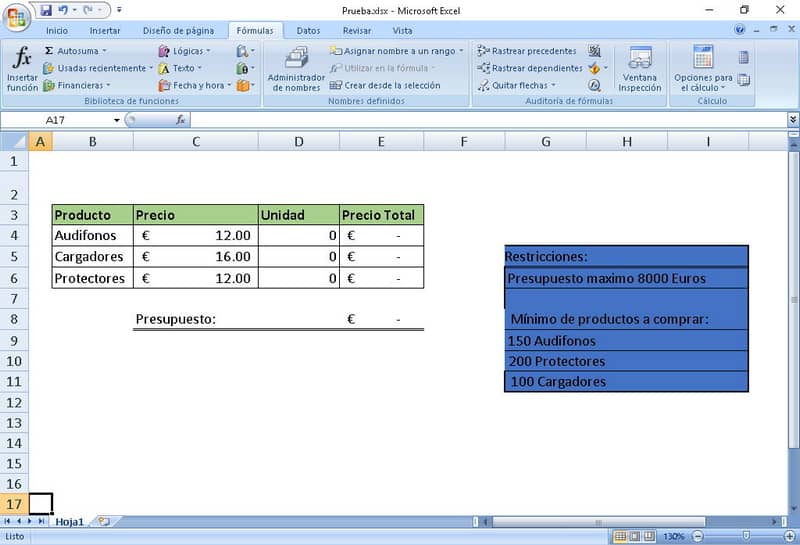
De oplosser gebruiken om vergelijkingen op te lossen
- De eerste stap is om de tool te openen Oplosser .
- Stel daarna de doel cel . In ons geval is het doel het budget, dat zich in ons voorbeeld in de cel bevindt E8 .
- Selecteer de optie Waarde" in ons geval zullen we de limiet van 8000 instellen, omdat dit ons budget is.
- Nu moet je verander variabele cellen , selecteer het pictogram aan de rechterkant. Op dit punt moet u de eenheden selecteren waar de beperkingen zullen zijn, in ons geval zullen we de drie cellen van helm, opladers en beschermers selecteren die in de tabel staan, in D4 , D5 et D6 .
- Nu moet je de beperkingen toevoegen, tik op toevoegen .
- Het scherm Beperking toevoegen springt, in de verwijzingen moet u de cel selecteren die overeenkomt met de beperking.
- In ons geval is de eerste cel D4 , de waarde ervan moet zijn > = en de beperking is 150, klik op toevoegen. We gebruiken er 150 omdat dat het minimum aantal hoortoestellen is dat we moeten kopen. Stel dit zo nodig bij elk product in en sluit het venster.
- Klik na het bovenstaande op oplossen . Door op de resolutie-optie te tikken en vervolgens te accepteren, zal de Oplosser-tool effectief laten zien hoeveel gehoorapparaten, beschermers en opladers we moeten kopen om het budget van €8000 .
Zoals je misschien hebt gemerkt na het vorige proces, zullen de resultaten verschijnen als: getallen met decimalen, maar er is ook een manier om dit probleem op te lossen:
Resultaten in Oplosser met gehele getallen
- Om de resultaten in hele getallen te zetten, moet u Oplosser opnieuw openen.
- Eenmaal daar, ga naar toevoegen .
- Selecteer in de celverwijzing de eenhedentabel, in ons geval zou dat zijn D4 , waar is het aantal hoortoestellen. Selecteer nu int , daarna zal het resultaat verschijnen als gehele getallen.
- Herhaal de procedure met elk van de cellen en klik op oplossen .
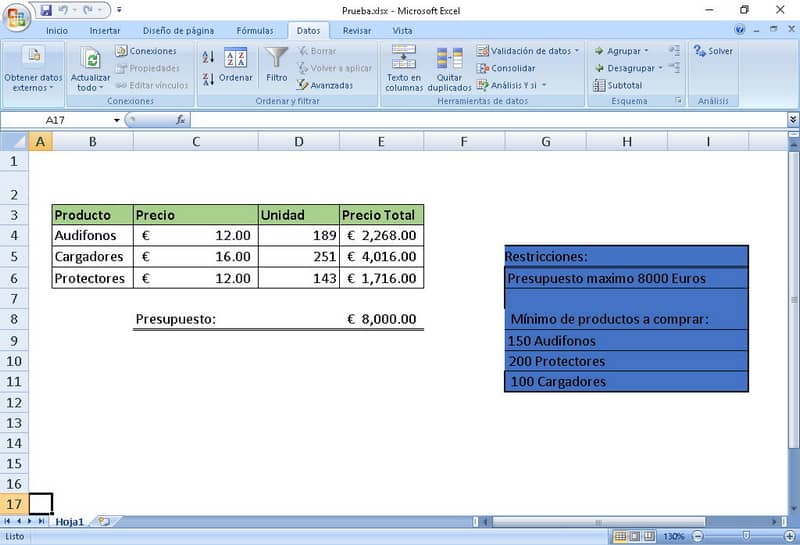
Dit is de manier om de Oplosser-tool te gaan gebruiken, zoals u zult zien, is het erg handig om het oplossen van problemen gemakkelijker te maken. problèmes complexe wiskunde . Begin het nu te gebruiken en verken alle mogelijkheden verder.